Aktivität 3: Hinzufügen eines weiteren Reglers und Kühlkörpers und Lösen
In dieser Aktivität fügen Sie einen weiteren Regler und Kühlkörper hinzu, um zu sehen, wie sie die Komponententemperaturen weiter unter die maximalen Temperaturgrenzwerte von 130 °C senken können. Der Regler und der Kühlkörper sind bereits modelliert, wurden jedoch entfernt.
Sie führen die folgenden Aufgaben aus:
- Klonen des zweiten Simulationsmodells und der zugehörigen Studieneinrichtung
- Unterdrücken der Entfernung von Regler C und dessen Kühlkörper im neu geklonten Simulationsmodell
- Anlegen von 23 W Strom an Regler C
- Reduzieren des Stroms an Regler B auf 27 W
- Anwenden der Komponentenidealisierung auf den neuen Kühlkörper
- Ändern des Kühlkörpermaterials in Aluminium 6061
- Lösen der Studie
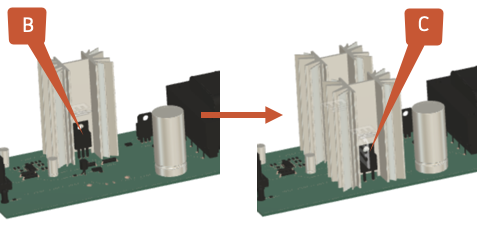
Elektronikplatine mit einem Kühlkörper (links) und mit zwei Kühlkörpern (rechts).
Voraussetzungen
- Aktivität 2 ist abgeschlossen.
Schritte
Erstellen Sie einen Klon des Simulationsmodells One Heatsink und der dazugehörigen Studieneinrichtung, und nennen Sie es Two Heatsinks, sodass Sie es ändern können, ohne die vorhandenen Ergebnisse zu überschreiben.
- Wählen Sie im Werkzeugkasten Setup die Option
 (Vereinfachen > Vereinfachen) aus, um die Umgebung Vereinfachen zu öffnen.
(Vereinfachen > Vereinfachen) aus, um die Umgebung Vereinfachen zu öffnen. - Klicken Sie in der Umgebung Vereinfachen im Browser mit der rechten Maustaste auf das Simulationsmodell One Heatsink, um das Kontextmenü zu öffnen.
- Führen Sie im Kontextmenü einen Bildlauf nach unten durch, und wählen Sie Simulationsmodell klonen aus, um das Dialogfeld Simulationsmodell klonen zu öffnen.
- Stellen Sie im Dialogfeld Simulationsmodell klonen sicher, dass Studie 1 - Kühlung für elektronische Geräte ausgewählt ist, und klicken Sie dann auf OK, um den Klon zu erstellen.
- Doppelklicken Sie im Browser auf das geklonte Simulationsmodell, um den Bearbeitungsmodus aufzurufen, und benennen Sie es in Two Heatsinks um.
- Wählen Sie im Werkzeugkasten Setup die Option
Setzen Sie Regler C und den Kühlkörper wieder ein.
- Klicken Sie auf der Zeitachse Vereinfachen am unteren Rand des Ansichtsbereichs mit der rechten Maustaste auf die letzte aktive Änderung, um das Kontextmenü zu öffnen.
- Führen Sie im Kontextmenü einen Bildlauf nach unten durch, und wählen Sie Elemente unterdrücken aus, um Regler C wieder einzusetzen.
- Wiederholen Sie den Vorgang mit der nächsten aktiven Änderung ganz rechts, um den Kühlkörper für Regler C wieder einzusetzen.
- Klicken Sie im Werkzeugkasten Vereinfachen auf
 ** (Vereinfachen beenden > Vereinfachen beenden), um zur Registerkarte **Setup zurückzukehren.
** (Vereinfachen beenden > Vereinfachen beenden), um zur Registerkarte **Setup zurückzukehren.
Wenden Sie eine interne Wärmelast von 23.0 W auf den Spannungsregler C an.
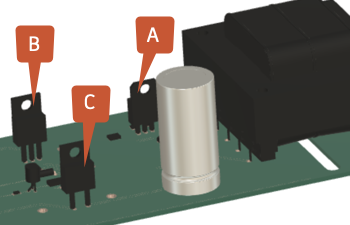
- Wählen Sie im Werkzeugkasten der Registerkarte Setup die Option
 (Lasten > Thermische Lasten), um das Dialogfeld Thermische Lasten zu öffnen.
(Lasten > Thermische Lasten), um das Dialogfeld Thermische Lasten zu öffnen. - Legen Sie im Dialogfeld Thermische Lasten den Typ auf
 Interne Wärme fest.
Interne Wärme fest. - Wählen Sie im Ansichtsbereich den in der Abbildung gezeigten Regler C aus, und vergewissern Sie sich, dass im Dialogfeld Thermische Lasten 1 Körper ausgewählt wurde.
- Legen Sie im Dialogfeld Thermische Lasten die Wärmelast auf 23 W fest.
- Wählen Sie OK, um den Befehl zu übernehmen und das Dialogfeld Thermische Lasten zu schließen.
- Wählen Sie im Werkzeugkasten der Registerkarte Setup die Option
Reduzieren Sie die Leistung von Regler B auf 27 W.
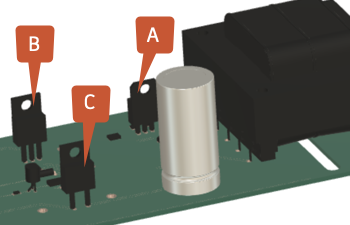
Wählen Sie im Werkzeugkasten der Registerkarte Setup die Option
 ** (Verwalten > Lastfallattribute), um das Dialogfeld **Lastfallattribute zu öffnen.
** (Verwalten > Lastfallattribute), um das Dialogfeld **Lastfallattribute zu öffnen.Doppelklicken Sie im Dialogfeld Lastfallattribute auf die Zeile mit der Größe 50 W, um das Dialogfeld Thermische Last bearbeiten zu öffnen.
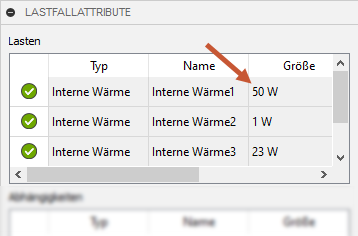
Ändern Sie im Dialogfeld Thermische Last bearbeiten die Wärmelast von 50 W in 27 W, und drücken Sie die EINGABETASTE auf der Tastatur.
Bestätigen Sie im Dialogfeld Lastfallattribute, dass die Änderungen korrekt sind, und klicken Sie dann auf Schließen, um das Dialogfeld zu schließen.
Wenden Sie die Komponentenidealisierung auf den Kühlkörper des Reglers C an, um die Analysezeit zu verkürzen und gleichzeitig die Lösungsgenauigkeit beizubehalten.
- Wählen Sie im Werkzeugkasten Setup in der Gruppe Kühlung die Option
 Kühlkörper aus, um das Dialogfeld Kühlkörper zu öffnen.
Kühlkörper aus, um das Dialogfeld Kühlkörper zu öffnen. - Wählen Sie im Ansichtsbereich den Kühlkörper für den Regler C aus, und vergewissern Sie sich, dass er blau hervorgehoben ist.
- Bestätigen Sie im Dialogfeld Kühlkörper, dass 1 Körper ausgewählt ist, klicken Sie dann auf OK, um die Änderung zu übernehmen, und schließen Sie das Dialogfeld.
- Wählen Sie im Werkzeugkasten Setup in der Gruppe Kühlung die Option
Ändern Sie das Material für den Kühlkörper des Reglers C in Aluminium 6061.
- Wählen Sie im Werkzeugkasten Setup in der Gruppe Materialien die Option
 Studienmaterialien aus, um das Dialogfeld Studienmaterialien zu öffnen.
Studienmaterialien aus, um das Dialogfeld Studienmaterialien zu öffnen. - Wählen Sie im Ansichtsbereich den Kühlkörper aus, und vergewissern Sie sich, dass er blau hervorgehoben ist.
- Klicken Sie im Dialogfeld Studienmaterialien in der Spalte Studienmaterial zweimal auf die hervorgehobene Kühlkörperzeile, um die Liste der Materialien zu öffnen, wählen Sie Aluminium 6061 aus, und drücken Sie die EINGABETASTE auf der Tastatur.
- Klicken Sie auf OK, um die Änderung zu bestätigen und das Dialogfeld zu schließen.
- Wählen Sie im Werkzeugkasten Setup in der Gruppe Materialien die Option
Überprüfen Sie, ob die Studie ordnungsgemäß eingerichtet ist, und führen Sie dann die Analyse aus.
Aktivieren Sie im Werkzeugkasten Setup die Option
 (Gruppe Lösen > Vorüberprüfung), und bestätigen Sie, dass es grün und mit einem weißen Häkchen versehen ist.
(Gruppe Lösen > Vorüberprüfung), und bestätigen Sie, dass es grün und mit einem weißen Häkchen versehen ist.Klicken Sie im Werkzeugkasten Setup auf
 (Gruppe Lösen > Lösen), um das Dialogfeld Lösen zu öffnen.
(Gruppe Lösen > Lösen), um das Dialogfeld Lösen zu öffnen.Klicken Sie im Dialogfeld Lösen auf 1 Studie auflösen, um die Analyse durchzuführen und das Dialogfeld zu schließen.
Anmerkung: Die Netzerstellung und Lösung der Analyse kann einige Minuten dauern.Wenn die Analyse abgeschlossen ist, klicken Sie auf Schließen, um das Dialogfeld Job-Status zu schließen.
Aktivität 3 - Zusammenfassung
Schritte bei dieser Aktivität
- Klonen des zweiten Simulationsmodells und der zugehörigen Studieneinrichtung
- Unterdrücken der Entfernung von Regler C und dessen Kühlkörper im neu geklonten Simulationsmodell
- Anlegen von 23 W Strom an Regler C
- Reduzieren des Stroms an Regler B auf 27 W
- Anwenden der Komponentenidealisierung auf den neuen Kühlkörper
- Ändern des Kühlkörpermaterials in Aluminium 6061
- Bestätigen, dass die Studie ordnungsgemäß eingerichtet ist, und anschließend Lösen der Studie